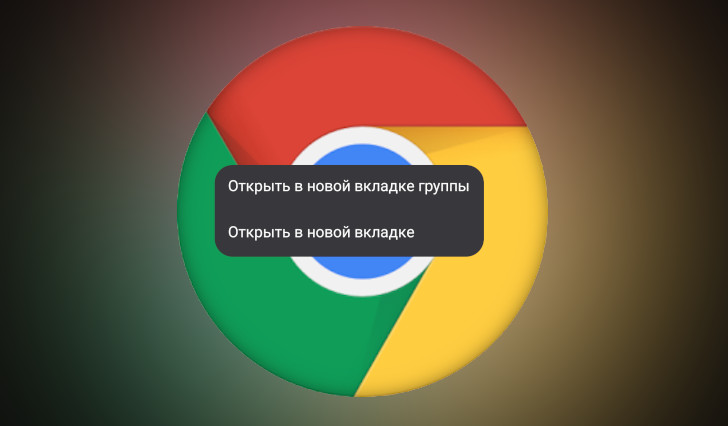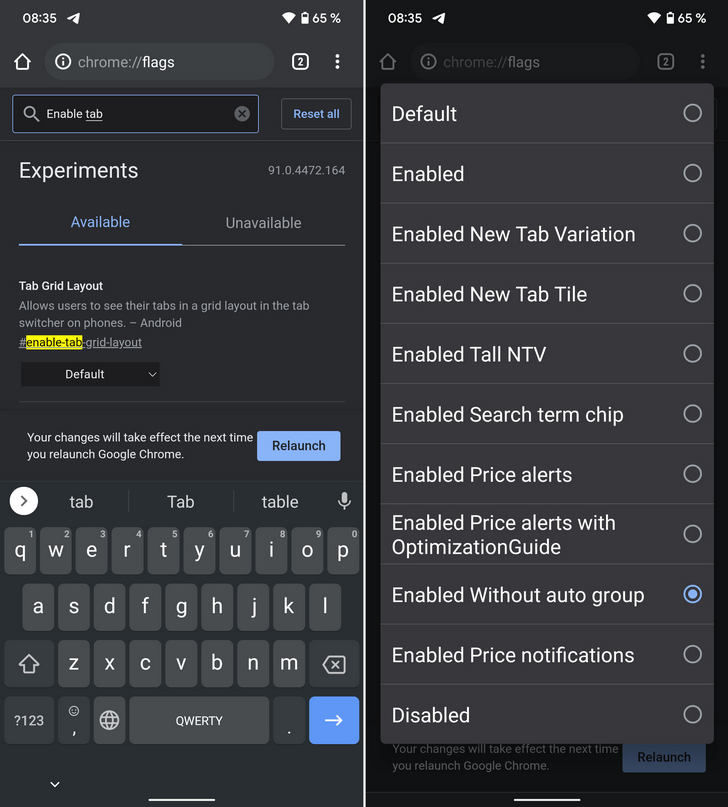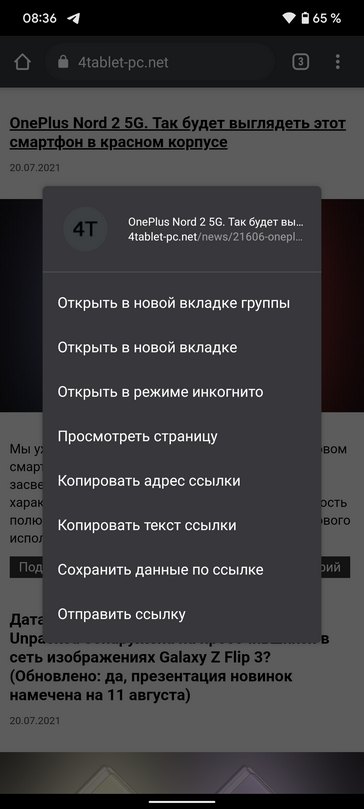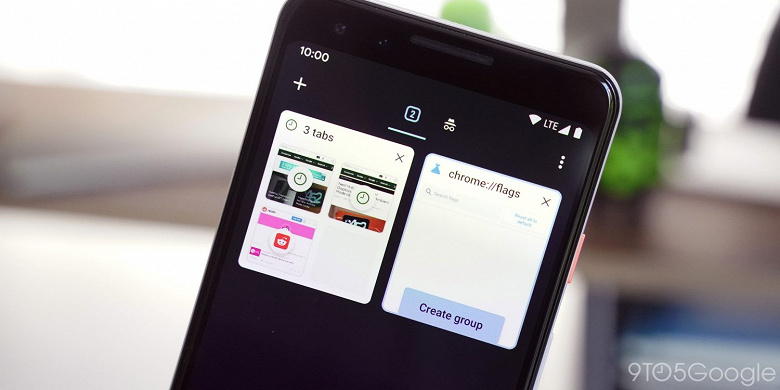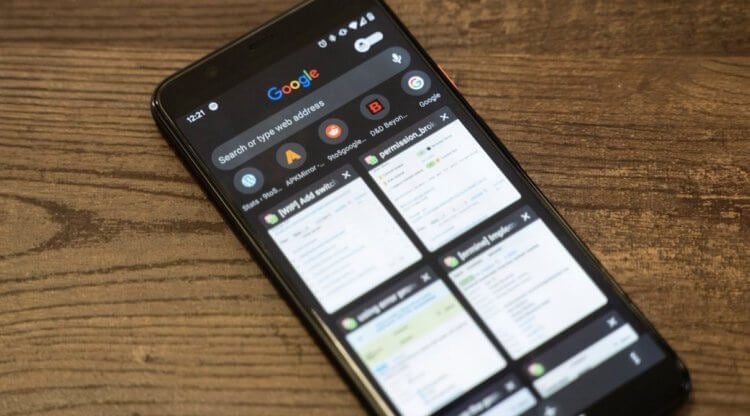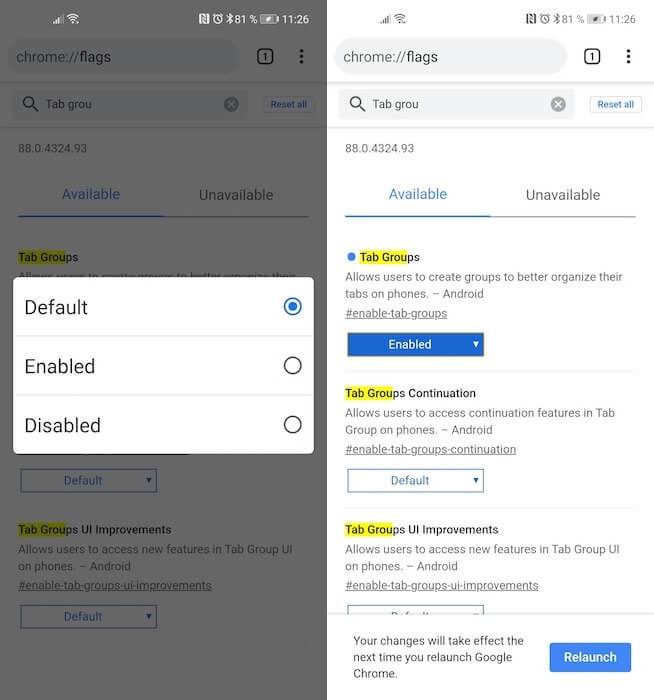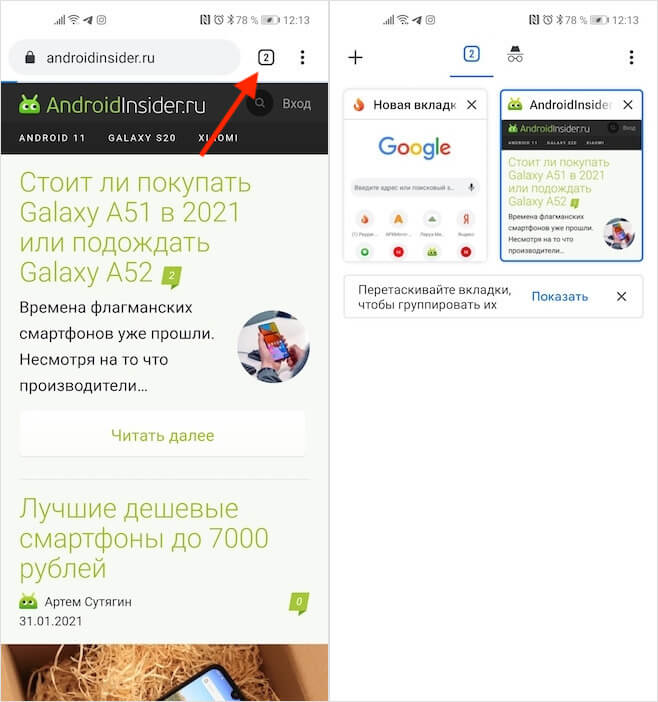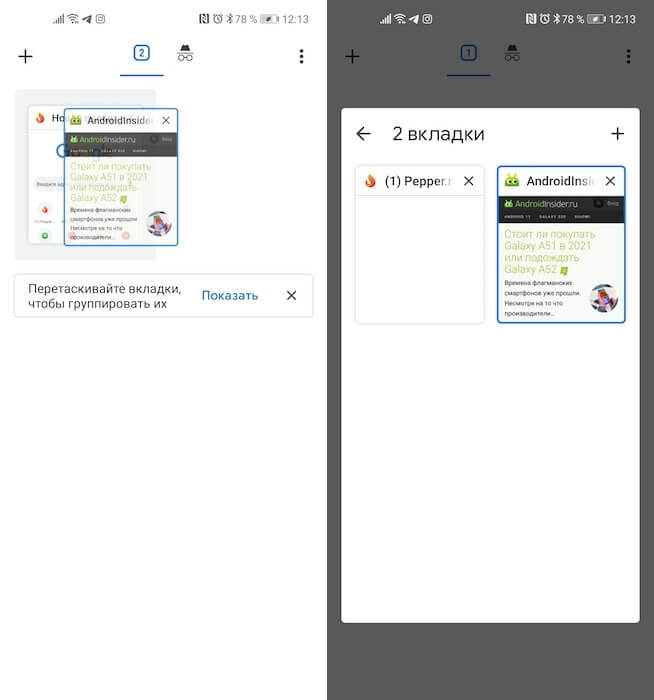Как убрать группировку вкладок в хроме
Как отключить раздражающие группы вкладок в Chrome для Android и вернуть привычную функцию «Открыть в новой вкладке»
Некоторое время назад в фирменном браузере Google для Android появилась новая функция автоматической группировки новых вкладок. Нововведение пришлось по душе далеко не всем пользователям и большинство из нас предпочли бы пользоваться более привычной опцией «Открыть в новой вкладке», которую из браузера убрали.
Сегодня мы расскажем вам как избавиться от автоматической группировки вкладок в браузере Chrome для Android и как вернуть исчезнувшую из него функцию «Открыть в новой вкладке».
Для этого вам нужно сделать следующее:
1. Перейдите в меню скрытых настроек браузера по адресу Chrome://flags и найдите флаг chrome://flags//#enable-start-surface набрав его название в строке поиска или скопировав и вставив в адресную строку браузера его адрес.
2. В этом флаге выберите опцию «Enabled Single Surface V2 Finale»
3. Найдите флаг chrome://flags//#enable-tab-grid-layout и среди его опций выберите «Enabled without auto group»
4. Перезапустите браузер нажав на появившуюся внизу экрана кнопку «Relaunch».
Всё, теперь когда вы войдете в главное меню Chrome вы увидите, что здесь появился привычный нам пункт «Открыть в новой вкладке». При этом пункт «Открыть в новой вкладке в группе» здесь остался и теперь у вас есть возможность воспользоваться этой функцией, когда вы этого пожелаете, а не когда это считает делать нужным компания Google.
Всё перечисленное выше работает в стабильной версии Chrome 91 для Android. Будем надеяться, что в следующих версиях браузера упомянутые выше скрытые настройки не исчезнут. А может быть Google опомнится и сделает их доступными по умолчанию.
Как отключить группировку вкладок в Google Chrome на Android
Доброго времени суток, дорогие читатели. Если вы читаете эту статью, то, как и многие другие пользователи, наверняка столкнулись с проблемой группированных вкладок на Google Chrome для вашего смартфона. Кому-то данная функция показалась удобной, однако многие пользователи серьезно всполошились, т.к. нововведение им жутко не понравилось. Поэтому в этой статье мы расскажем вам, как эту функцию можно удалить.
Что из себя представляет группировка вкладок
Собственно говоря, это функция, благодаря которой вы можете распределить открытые ссылки в вашем браузере. Например, рассортировать их таким образом, чтобы в одной группе были все ваши социальные сети, в другой – электронные кошельки и т.д. Но неудобство функции заключается в том, что она требует держать все эти вкладки открытыми, в результате чего браузер может лагать и виснуть, особенно на не сильно мощном смартфоне.
Как отключить группировку вкладок на Аndroid
Главным же минусом нововведения является то, что данную функцию достаточно тяжело отключить. Разработчики не захотели делать все просто, и слегка усложнили пользователям жизнь. Однако, отключить ее возможно, и ниже – вы узнаете, как это сделать.
Изначально, в адресной строке браузера, вы должны будете прописать Chrome://flags. После этого перейдите в настройки.
На открывшейся страничке будет поисковая строка. Вам нужно будет ей воспользоваться, т.к. искать нужные пункты скрытых настроек вы можете очень долго. В поисковике пропишите «Tab», а после ищите 3 рядом стоящих пункта «Tab Grid Layout», «Tab Groups» и «Tab Groups UI Improvements».
По умолчанию они у вас будут включены, а под ними будет значок Default. Вам же нужно будет их отключить. Для этого кликните по окошку с Default и выберите Disabled, т.е. их отключение.
После этого вам нужно будет просто перезайти в Chrome. Желательно, при первом выходе убрать его из процессов телефона, если он не «ушел» сам. Теперь вы сможете пользоваться браузером без группировки вкладок, поэтому мы заканчиваем нашу статью и прощаемся с вами. До новых встреч.
Как в Хроме на Андроид отключить группировку вкладок
Самым популярным браузером в мире уже длительное время является Хром. Его простота и удобство вкупе с быстродействием и гибкой настройкой привлекает пользователей. Одной из функций Хрома является возможность открывать множество вкладок и переключаться между ними для поиска информации в разных источниках. На платформе Android эти вкладки можно группировать, и в данном материале мы разберем: как это работает и как убрать группировку вкладок в Хроме, если она вам не нужна.
Для чего нужна группировка вкладок
Открыв более 10 вкладок, пользователь уже может начать путаться, что и где находится. А если эта цифра больше, например, 20, 30, 40 или вообще 100, то поиск нужной вкладки займет уйму времени.
Группировка вкладок позволяет их объединять. По сути, создается каталог, в котором вкладки распределены по категориям, что очень сильно упрощает работу с ними.
Как отключить группировку на Android
Однако не всем пользователям мобильного Хрома нравится эта функция. Отключить группировку вкладок Chrome на Android можно в настройках браузера или при помощи расширений. Рассмотрим оба способа.

В настройках браузера
Соответствующие настройки находятся в Хром по адресу chrome://flags
Просто впишите это в адресную строку. Далее нужно найти три пункта, которые идут друг за другом:
Это может занять некоторое время, однако можно воспользоваться поиском по странице и просто ввести общее слово Tab.
Напротив каждого из пунктов есть переключатель. По умолчанию он установлен в положение Default. Чтобы отключить группировку вкладок, нужно перевести флажок в состояние Disabled.
После этого перезагружаем браузер кнопкой Relaunch, которая появится на экране.
Отключение расширений
Возможно, ваши вкладки группирует не Хром, а одно из установленных расширений:
Их много таких с похожими названиями. Заходим на страницу chrome://extensions/ и отключаем их.
Изменение расположения вкладок
Вид отображаемых вкладок также можно изменить. В общей сложности их существует 4 и каждый удобен и привлекателен по-своему.

Каскад
К сожалению, единственный вариант, как сделать вкладки в Гугл Хроме каскадом на телефоне – откат обновлений.
Список
Для того чтобы вкладки отображались списком, нужно включить в настройках упрощенное отображение по такому алгоритму:
Плитка
Для активации плитки нужно по адресу chrome://flags найти пункт Tab Grid Layout и перевести флажок напротив него в положение Disabled.
После этого необходимо перезагрузить браузер кнопкой Relaunch, которая появится на экране.
Гармошка
Для активации вида гармошкой находим тот же пункт Tab Grid Layout, только на сей раз устанавливаем его флажок в положение Enabled.

Как убрать нижнюю панель
Ну и напоследок стоит рассказать о том, как отключить кнопки нижней панели в Хроме на Android, так как они могут мешать комфортно пользоваться браузером.
Недовольные пользователи сплотились против групп вкладок Google Chrome
На Change.org уже есть несколько петиций
Компания Google в прошлом году реализовала новую функцию работы с группами вкладок в фирменном браузере Google Chrome. Сначала она появилась в десктопном браузере, а затем и мобильном. Как это ни удивительно, новшество понравилось далеко не всем пользователям Google Chrome.
Особенно много жалоб на отображение в мобильном браузере всех открытых вкладок не лесенкой-каруселью, а в виде сетки. И ещё больше недовольных появилось, когда в мобильном браузере пропала возможность отключить новые группы вкладок после запуска в стабильной версии.
Жалобы в большом количестве есть и на зарубежных форумах и на российских. Да что там говорить, недовольство высказывают даже в комментариях к нашим новостям об очередных новшествах для групп вкладок.
В итоге недовольные пользователи решили сплотиться и выразить свои претензии более заметным для Google способом. На платформе Change.org уже есть несколько петиций с требованием либо вернуть старый дизайн, либо внедрить возможность отключить функцию вручную.
В общей сложности под этими петициями подписалось более тысячи человек. Что, конечно, совсем немного, если мерить масштабами Google. Вряд ли Google пойдёт на отмену, но в компании продолжают доводить работу с группами вкладок до ума и, возможно, в будущем нам будут предложены более удобные решения.
Как Google улучшила работу с вкладками в Chrome на Android
Не знаю, как вы, а я терпеть не могу, когда у меня в браузере открыто больше 10-15 вкладок. Как только их количество достигает психологического максимума, я тут же начинаю их закрывать, определяя, какие из них мне действительно нужны, а какие – не очень. Но я – это я. А ведь есть люди, которые не представляют себе адекватную работу в браузере без 60-70 открытых одновременно веб-страниц. Они им, возможно, даже не нужны, но привычка берёт своё. Поэтому специально для таких, как они, Google сделала возможность группировки вкладок. Объясняю на пальцах, как она работает.
Chrome получил обновлённый механизм работы с вкладками
Функция группировки нужна для того, чтобы объединить несколько открытых веб-страниц в один набор, чтобы с удобством взаимодействовать с ними. Группировка позволяет как бы каталогизировать вкладки по тематикам, не позволяя им перемешиваться друг с другом. Ведь нередко бывает так, что открываешь несколько веб-страниц, для удобства ориентации располагая их последовательно друг за другом, а потом случайно переставляешь их местами. Функция группировки решает эту проблему на раз-два. Главное – суметь её включить.
Как включить группировку вкладок в Chrome
Включается функция группировки вкладок в экспериментальном меню Google Chrome:
Включить группировку вкладок можно в меню флагов
Очень важно выполнять эти действия именно в такой последовательности, перезагружая браузер после активации каждого параметра. Если сначала включить их все, а потом перезагрузить Chrome один раз, то включится только первый флаг из тех, которые вы активировали. Поэтому не пренебрегайте перезагрузкой – это обеспечит исправную работу всех активированных параметров.
Другой важный момент – это версия браузера. Так получилось, что у некоторых пользователей функция группировки вкладок появилась автоматом при обновлении на Chrome 88, и её не нужно было включать принудительно. Однако у большинства пользователей, как показала практика, нововведение по умолчанию не активировалось. Соответственно, его нужно включать через меню экспериментальных функций так, как описано выше.
Как объединить вкладки в Chrome
Сама механика группировки вкладок устроена очень просто:
Вкладки в Chrome можно сгруппировать
Вот так выглядят сгруппированные вкладки
Каждая группа может включать в себя довольно много вкладок. Очевидно, что Google установила какие-то ограничения на количество, но я попробовал добавить в одну группу около 20 веб-страниц, и всё было ок. Соответственно, если вы предпочитаете, чтобы у вас в браузере было открыто по нескольку десятков вкладок, функция группировки – это то, что вам нужно. Таким образом вы сможете сгруппировать вкладки с обзорами смартфонов, новостными ресурсами, сводками прогноза погоды и т.д.
Новости, статьи и анонсы публикаций
Свободное общение и обсуждение материалов
Думаю, у вас, как и у меня, завалялись дома непроявленные фотоплёнки. Проявить их, наверное, всё ещё можно. Но даже просто найти фотоателье, где этим займутся, будет нетривиальной задачей, не говоря уже о цене, которая явно будет не самой низкой, учитывая специфичность предоставляемой услуги. Так бы и лежала плёнка мёртвым грузом где-нибудь в шкафу или на антресолях, если бы не специальное приложение для Android, которое позволяет в считанные секунды оцифровать фотоплёнку телефоном.
Ассортименту продукции Xiaomi может позавидовать любой другой производитель. «Китайская Apple» выпускает так много смартфонов, что среди них каждый обязательно найдёт что-то для себя. Особенно хорошо идут упрощённые версии флагманских моделей. Xiaomi просто берёт корпус от топового смартфона, меняет железо на более облегчённое и продаёт такой аппарат по не в пример более низкой цене. А называются такие устройства субфлагманскими. Вот бы все так делали.
Выбрать новый смартфон очень сложно. Несмотря на то, что есть куча обзоров на YouTube, важно изучать информацию самому и не доверять рекламе. Однажды я подарил маме смартфон Huawei на Windows Phone: я выбирал телефон по стоимости, потому что не имел много денег. Насколько был точен выбор? Смартфон проработал долго, но его эксплуатация превратилась в мучение. Кстати, в нем была система Windows Phone 8, но обновление до Windows Phone 8.1 он не получил. С тех пор я не приобретаю смартфоны «по одёжке» и по слухам: предварительно проверяю всё сам. Делюсь с вами советами, как подготовиться к покупке смартфона, чтобы потом не посыпать голову пеплом.